iPad에 너무 많은 비디오가 저장되어 있나요? iPad의 저장 공간을 빠르게 하고 비우고 싶다면 iPad에서 PC로 비디오를 전송할 수 있습니다. 중요한 비디오를 백업을 위해 하드 드라이브로 옮길 수도 있습니다.
현재 iPad 전송을 위한 3가지 솔루션이 있습니다. Windows 탐색기, iTunes 또는 타사 iPad 전송 소프트웨어를 사용할 수 있습니다. 각 방법에는 장단점이 있습니다. 이 기사에서는 세부 사항을 보여줍니다.
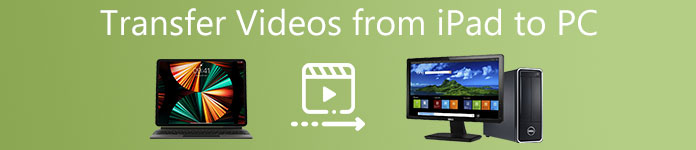
- 1부: Windows 탐색기를 사용하여 iPad 카메라 롤에서 PC로 녹화된 비디오 전송
- 파트 2: iTunes를 사용하여 구입한 비디오를 iPad에서 PC로 전송
- 3부: iPhone/iPad에서 PC로 모든 비디오를 안전하고 선택적으로 전송
파트 1: Windows 탐색기를 사용하여 iPad 카메라 롤에서 PC로 녹화된 비디오 전송
Windows 탐색기(또는 Windows 10/8에서 파일 탐색기라고 부를 수 있음)는 모든 Windows 사용자의 기본 파일 관리자입니다. 저장된 모든 파일과 폴더는 물론 비디오, 사진 및 문서를 관리할 수 있습니다.
1단계. 아이패드를 PC에 연결
번개 USB 케이블을 통해 iPad를 Windows 컴퓨터에 연결합니다. 곧 "이 장치가 사진과 비디오에 액세스하도록 허용하시겠습니까?"라는 팝업 알림을 iPad에서 볼 수 있습니다. 계속하려면 "허용"을 선택하십시오. (컴퓨터에 iPad iPhone이 표시되지 않음?)
2단계. 파일 감지 요청
권한을 확인하면 Windows가 iPad 하드 드라이브를 인식합니다. 그런 다음 장치 옵션과 함께 자동 실행 창이 나타납니다. "장치를 열어 파일 보기"를 선택할 수 있습니다. 그렇지 않으면 "Windows 탐색기에서 iPad 찾기"를 선택할 수 있습니다.
3단계. iPad에서 PC로 비디오 전송
"내 PC"의 하위 메뉴에서 iPad 아이콘을 두 번 클릭합니다. "내부 저장소"에서 "DCIM" 폴더를 엽니다. iPad 비디오가 포함된 폴더를 찾으십시오. 나중에 비디오를 복사하여 PC의 모든 대상 폴더에 붙여넣을 수 있습니다.
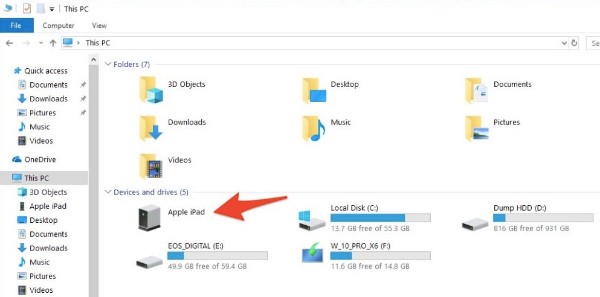
참고 : Windows 사진 및 비디오 가져오기 기능을 사용하여 iPad 비디오도 전송할 수 있습니다. AutoPlay가 iDevice를 검색할 때 "Import Pictures and Videos"를 선택하기만 하면 됩니다. 나중에 Windows 탐색기를 사용하여 iPad 비디오를 PC로 무료로 전송할 수 있습니다.
장점 :
- 타사 응용 프로그램을 설치할 필요가 없습니다.
- 완전 무료입니다.
단점 :
- iPad Camera Roll에 녹화 및 저장된 동영상은 PC로만 전송할 수 있습니다.
- 많은 사용자가 Windows 탐색기를 실행한 후 iPhone/iPad 사진 및 비디오가 사라졌다고 보고합니다.
파트 2: 구입한 동영상을 iTunes로 iPad에서 PC로 전송
iTunes는 iOS 기기의 또 다른 좋은 친구입니다. iTunes Store에서 비디오, 영화 또는 TV 프로그램을 검색하고 다운로드할 수 있습니다. DVD를 iTunes 호환 비디오 형식으로 변환할 수도 있습니다. 음, iTunes를 사용하여 iPad에서 PC로 비디오를 전송하는 것도 지원합니다.
1단계. 아이패드를 아이튠즈에 연결하기
먼저 최신 iTunes 버전으로 업데이트했는지 확인하십시오. 그런 다음 iPad를 PC에 연결합니다. iPad를 이 컴퓨터에 처음 연결하는 경우 iPad를 잠금 해제하고 "이 컴퓨터 신뢰" 작업을 확인해야 합니다.
2단계. iTunes를 사용하여 구입한 비디오를 iPad에서 PC로 전송
상단의 "파일" 드롭다운 메뉴에서 "장치"를 선택합니다. 하위 메뉴에서 "'iPad'에서 구매 전송"을 선택합니다. 결과적으로 iTunes는 구입한 비디오와 영화를 iPad에서 PC로 자동 전송하기 시작합니다.
iTunes의 비디오가 제거됩니까? 단지 iTunes 구매 복원 지금.
3단계.
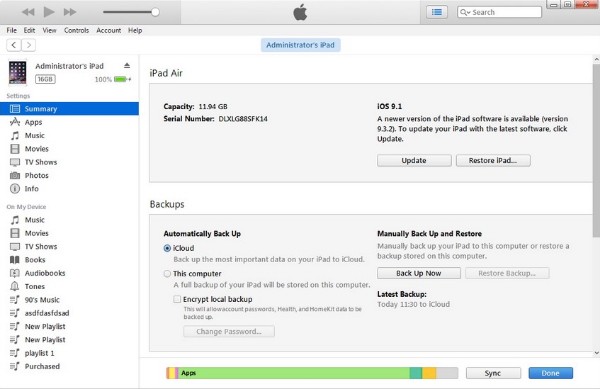
참고 :
- 1. "편집", "환경 설정" 및 "장치"를 선택하여 iPad의 자동 동기화를 중지할 수 있습니다.
- 2. 이전에 iTunes를 사용하여 PC에서 iPad로 사진 및 비디오를 동기화한 경우 iTunes를 다시 사용하여 해당 비디오를 컴퓨터로 다시 전송할 수 없습니다.
장점 :
- 구입한 동영상을 iPad에서 PC의 iTunes 라이브러리로 빠르게 전송하세요.
- 구입한 iTunes 영화를 다시 다운로드합니다.
단점 :
- 구매한 전체 iTunes 파일만 전송할 수 있습니다.
- 때때로 iTunes 오류가 발생합니다.
- iTunes가 아닌 비디오에서는 iTunes 전송이 작동하지 않습니다.
파트 3: iPhone/iPad의 모든 동영상을 PC로 안전하고 선택적으로 전송
에이피크소프트 모비트랜스 모든 종류의 파일을 iPad에서 PC로 안전하고 빠르게 전송할 수 있습니다. 강력한 파일 전송 소프트웨어를 통해 iPad 사용자는 비디오를 iPad에서 PC 또는 iTunes 라이브러리로 선택적으로 전송할 수 있습니다. 물론 컴퓨터에 저장된 파일을 iPad로 옮길 수도 있습니다.
- iPad에서 Windows/Mac으로 비디오를 전송합니다.
- 가져오기, 추가, 편집, 삭제 등과 같이 PC에서 iPad 비디오를 관리합니다.
- 동영상을 iPad에 넣고 동영상을 다음으로 변환 iPad 비디오 형식 자동으로.
- iOS 18/17/16을 실행하는 iPad Pro, iPad mini, iPad Air를 지원합니다.
1단계. 아이패드를 PC에 연결
PC에서 iPad 비디오 전송을 무료로 다운로드하여 설치하십시오. 번개 USB 케이블을 사용하여 iPad를 PC에 연결하십시오. 이 프로그램은 연결된 iOS 장치를 빠르게 감지합니다. 나중에 기본 인터페이스에서 iDevice에 대한 기본 정보를 볼 수 있습니다.

2단계. iPad에 저장된 모든 비디오에 액세스
사용 가능한 모든 파일 형식은 왼쪽 패널의 범주에 표시됩니다. iPad 동영상을 PC로 이동하려면 먼저 "동영상"을 선택해야 합니다. 또한 검색창에서 동영상의 제목이나 작성자를 검색하여 이 파일을 빠르게 찾을 수 있습니다.

3단계. iTunes 없이 iPad에서 PC로 비디오 전송
전송할 비디오 앞에 있는 작은 확인란을 클릭합니다. 각 비디오의 이름, 시간, 크기, 장르, 연도, 등급, 설명 및 상태를 직접 볼 수 있습니다. 확실하지 않은 경우 비디오를 미리 볼 수 있습니다. 대상 비디오를 선택한 후 상단의 컴퓨터 버튼을 클릭할 수 있습니다. iPad 비디오를 저장할 형식을 선택하십시오. 대상 폴더를 설정합니다. 마침내 iPad 비디오를 PC로 쉽게 전송할 수 있습니다.
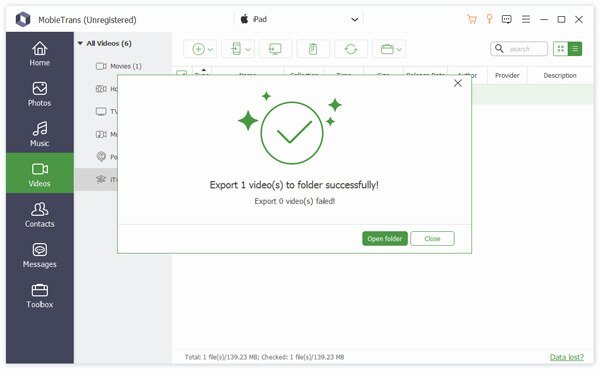
참고 : 당신은 또한 수 iPad에서 원치 않는 비디오 삭제 Apeaksoft MobieTrans를 통해 직접. 선택한 비디오를 삭제하면 관련 파일도 iPad에서 제거됩니다.
실제로 MobieTrans를 최고의 iTunes 대안으로 간주할 수 있습니다. 프로그램이 iPad 비디오 및 기타 파일을 전송하는 동안 모든 iTunes 제한을 깰 수 있기 때문입니다. 또한 광범위한 비디오 소스 지원으로 인해 Windows 탐색기를 능가할 수 있습니다. 이제 MobieTrans가 iTunes를 대체하는 최고의 제품인 이유를 살펴보겠습니다.
확실히 MobieTrans는 iPad에서 PC로 비디오를 전송하는 데 도움이 되는 유일한 도구는 아닙니다. 더 많은 프로그램 아이카피봇, SynciOS Manager, CopyTrans, Leawo iTransfer 등도 훌륭한 작업을 수행할 수 있습니다.
MobieTrans VS 아이튠즈
솔직히 말해서 iTunes에는 많은 단점이 있습니다. 예를 들어 전송하기 전에 비디오를 관리하고 미리 볼 수 없습니다. 기본적으로 동기화하는 동안 iTunes는 데이터를 지웁니다.
전체 iTunes 라이브러리 대신 여러 비디오를 전송하려는 경우 가벼운 MobieTrans를 무료로 다운로드하여 사용해 볼 수 있습니다. 데이터 손실, 인증 또는 기타 iTunes 제한이 필요하지 않습니다.
결론
일반적으로 Windows 탐색기는 iPad에서 PC로 iPad 카메라 롤 비디오를 전송할 수 있습니다. iTunes의 경우 구입한 iTunes 파일을 iPad에서 컴퓨터로 완전히 전송할 수 있습니다. 더 많은 사용자 지정 가능한 선택 사항을 얻으려면 Apeaksoft MobieTrans가 첫 번째이자 마지막 선택입니다. 데이터를 덮어쓰지 않고 iPad에서 PC로 모든 비디오와 영화를 전송할 수 있습니다. iPad에서 PC로 비디오를 전송하는 방법에 대해 궁금한 점이 있으면 아래 의견에 자유롭게 적어 둘 수 있습니다.
에 대한 더 많은 주제는 아이패드 전송, 여기를 방문하십시오.




